老白菜IBM笔记本BIOS设置u盘启动教程
来源:www.laobaicai.net 发布时间:2015-09-07 17:20
BIOS设置u盘启动是用户们重装系统之前都会进行的一项设置,但是不少IBM笔记本用户却发现自己并不懂的如何设置IBM笔记本u盘启动,遇见这样的情况有没有什么好的教程可以参考呢?下面就一起来看看老白菜IBM笔记本BIOS设置u盘启动教程。
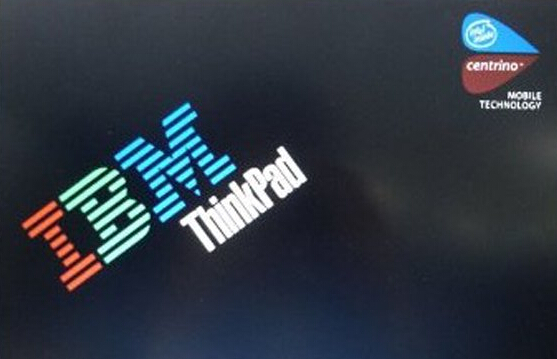
1.开机等待电脑出现开机画面的时候按F1键进入BIOS设置界面,然后移动光标选择“Config”回车确认。如下图所示
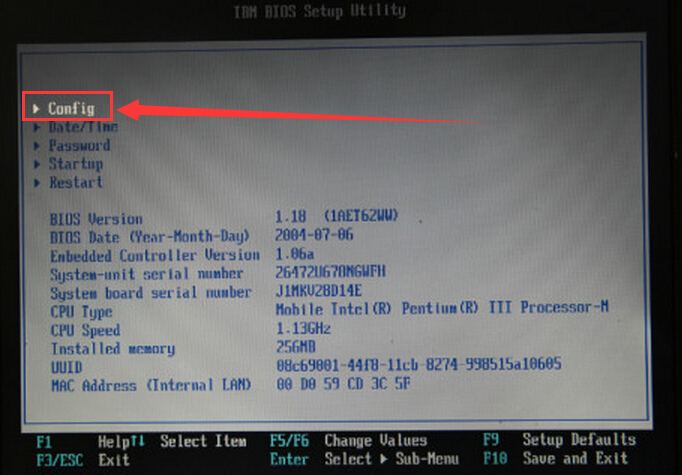
2.在Config设置界面中,移动光标选择“USB”回车确认,打开USB设置界面。如下图所示
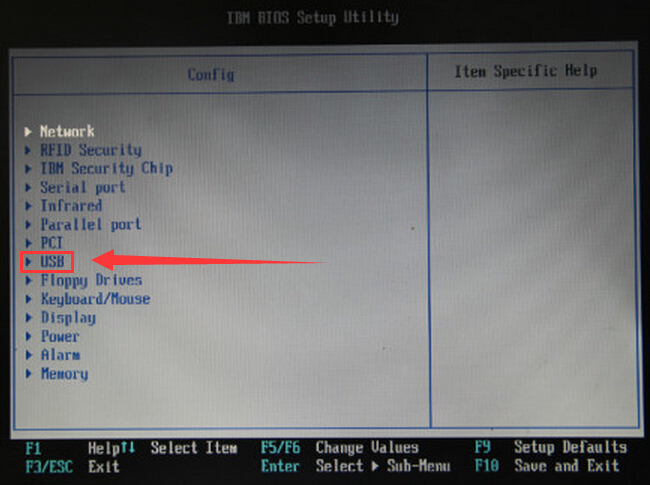
3.接着修改“USB BIOS Support”后面选项为“Enabled”回车确认并且按Eas返回到BIOS设置首界面。如下图所示
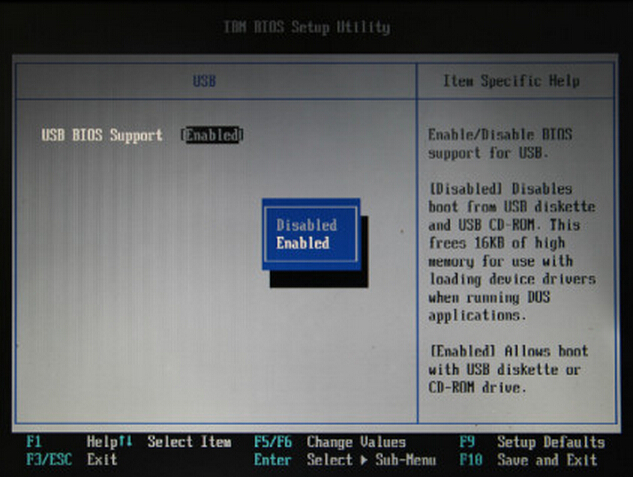
4.回到BIOS设置首界面之后,移动光标选择“Startup”设置回车确认,在Startup设置界面中确保快捷键u盘启动是开启状态即可,然后按F10键保存并且重启电脑。如下图所示
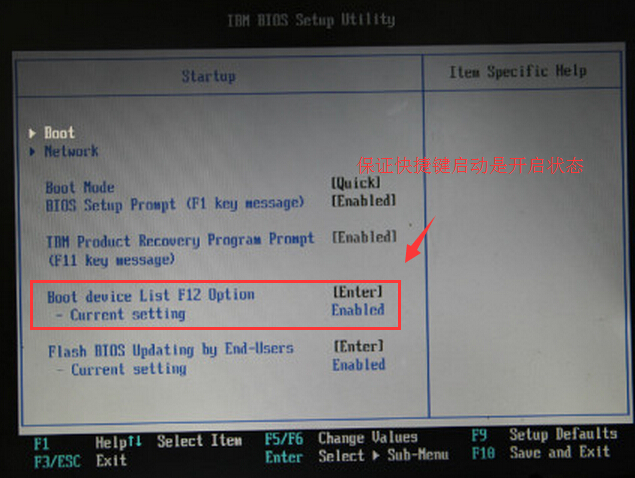
5.最后重启按F12键进入Boot Menu界面,选择USB HDD进入老白菜PE系统主界面。如下图所示
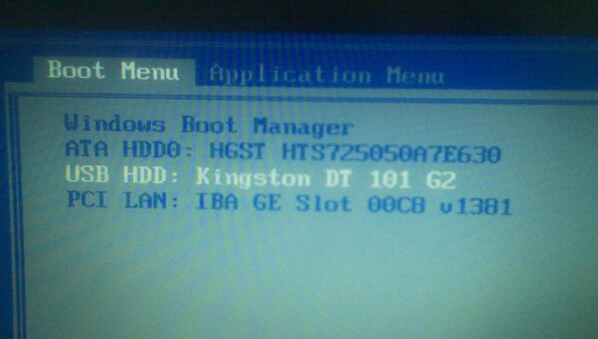
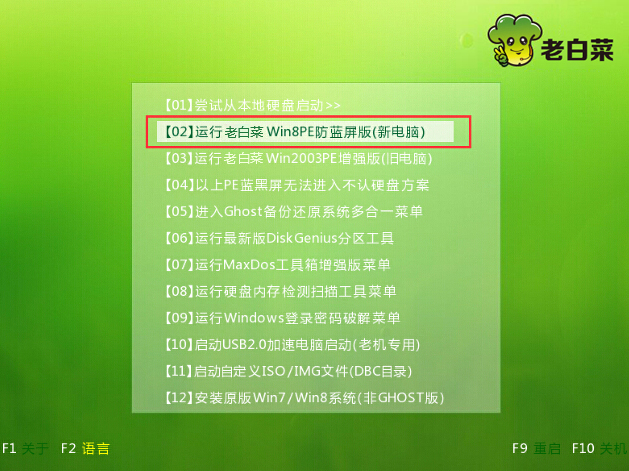
以上就是老白菜IBM笔记本BIOS设置u盘启动教程,有不懂的IBM笔记本BIOS设置u盘启动的用户,可以尝试以上的老白菜使用教程操作看看,希望以上的老白菜使用教程可以给大家带来更多的帮助。
推荐阅读
"如何将u盘设为第一启动项"
- 荣耀MagicBook14笔记怎么进入bios设置u盘启动 2021-11-01
- 联想YOGA 14s笔记本如何进入bios设置u盘启动 2021-11-01
- 联想威6-14笔记本怎么进入bios设置u盘启动 2021-10-30
- u盘启动快捷键是哪个键 2021-10-19
联想拯救者Y7000怎么升级bios
- 华为MateBook 13怎么进bios?华为MateBook 13怎么设置一键U盘启动 2021-10-11
- 联想小新青春版14笔记本如何进入bios设置u盘启动 2021-10-01
- 联想小新锐7000笔记本如何进入bios设置u盘启动 2021-10-01
- 联想小新15笔记本怎么进入bios设置u盘启动 2021-09-15
老白菜下载
更多-
 老白菜怎样一键制作u盘启动盘
老白菜怎样一键制作u盘启动盘软件大小:358 MB
-
 老白菜超级u盘启动制作工具UEFI版7.3下载
老白菜超级u盘启动制作工具UEFI版7.3下载软件大小:490 MB
-
 老白菜一键u盘装ghost XP系统详细图文教程
老白菜一键u盘装ghost XP系统详细图文教程软件大小:358 MB
-
 老白菜装机工具在线安装工具下载
老白菜装机工具在线安装工具下载软件大小:3.03 MB










